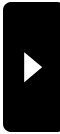2012年10月22日19:23
ダウングレード可能ですか?ってお問い合わせ!≫
カテゴリー │店長日記
最近、iOS6にバージョンアップされた方からの問い合わせでiOS5・4に戻したいよー(ToT)とよくご相談いただきますのでよく拝見させていただいているサイトから記事を参考にさせて頂きました。

~用意するもの~
最新のRedsn0w
iOS 5.0.1のipswファイル
SHSH
それくらいですかね
ipswやRedsn0wはDLすればいいですが、SHSHは自分専用とかあるのでちゃんと確認してください。

色々考えられている方いらっしゃると思いますが実行するにはちゃんと最後まで読んでください。
ダウングレードするには絶対的な条件があります。
それはダウングレード・復元後のiOSバージョン SHSHを取得、保存していることです。
このSHSHが無くてはダウングレード・復元を行うことは残念ですが、不可能となります。
それはダウングレード・復元後のiOSバージョン SHSHを取得、保存していることです。
このSHSHが無くてはダウングレード・復元を行うことは残念ですが、不可能となります。
~用意するもの~
最新のRedsn0w
iOS 5.0.1のipswファイル
SHSH
それくらいですかね
ipswやRedsn0wはDLすればいいですが、SHSHは自分専用とかあるのでちゃんと確認してください。
~やり方~
Redsn0wなのでipswにshshを融合させます。
ここからは長いので引用させて頂きます。
SHSH自体をiOSファームウェアに組み込むことで、最新バージョン以外へ復元を行うことが出来る様になります。
今回はWindowsでもMacでも使えるRedsn0wを使用してファームウェアへSHSHを組み込んでいきたいと思います。
また、「iPhone 4」「iPhone 3GS」等のベースバンドが存在するデバイスについては、ダウングレードする状況によっては復元後に「不明なエラー(1)」などが発生してしまう場合があります。
ベースバンド維持したい方についても同じ作業を行ってください。
「Custom IPSW」機能の使い方は下記記事のStep1を参考に作成してください。
こちらで作成されたベースバンド維持可能な「No_BB_ファームウェア」にSHSHを組み込みます。



まずは『IPSW』をクリックし、SHSHを組み込むファームウェアを選択してください。
自身のデバイス&ダウングレードしたいバージョンのファームウェアを選択しましょう。
また、ベースバンド維持したい方や、復元時にエラー(1)等が出てしまう方は「Custom IPSW」機能で作成した「No_BB_ファームウェア」をここで選択します。
選択するとファームウェアの解析が行われます。 今回はiPhone 4をiOS 5.0.1へダウングレードしたいので
「iPhone3,1_5.0.1_9A405_Restore.ipsw」を選択します。




SHSHを選択しますと組み込み作業が始まります。
完了まで数分かかりますので、ホゲェ~と待ちましょう。 表示が出ますと、完了です。
完成したSHSH組み込み済みファームウェアは通常であれば選択したファームウェアと同じフォルダ内に作成されています。
また、完了時の表示にも作成された場所が記されています。
作成されたSHSH組み込みファームウェア名は「2919230192945」等、選択したSHSHが紐付けされているデバイスのECIDが元ファームウェア名の先頭に付くファイル名になっています。


ご参考までに!!!!
Redsn0wなのでipswにshshを融合させます。
ここからは長いので引用させて頂きます。
SHSH自体をiOSファームウェアに組み込むことで、最新バージョン以外へ復元を行うことが出来る様になります。
今回はWindowsでもMacでも使えるRedsn0wを使用してファームウェアへSHSHを組み込んでいきたいと思います。
また、「iPhone 4」「iPhone 3GS」等のベースバンドが存在するデバイスについては、ダウングレードする状況によっては復元後に「不明なエラー(1)」などが発生してしまう場合があります。
このような時はこれから行うSHSHの組み込み作業よりも前にRedsn0w「Custom IPSW」機能を使用して、ベースバンド維持するためのファームウェアを作成し、そのファームウェアへSHSHの組み込みを行ってください。
ベースバンド維持したい方についても同じ作業を行ってください。
「Custom IPSW」機能の使い方は下記記事のStep1を参考に作成してください。
こちらで作成されたベースバンド維持可能な「No_BB_ファームウェア」にSHSHを組み込みます。
1.それではファームウェアにSHSHを組み込んでいきます。
Redsn0wを起動し、『Extras』を選択します。
続いてSHSHを扱う『SHSH blobs』メニューをクリックしてください。
Redsn0wを起動し、『Extras』を選択します。
続いてSHSHを扱う『SHSH blobs』メニューをクリックしてください。


2.SHSHの組み込み作業を行う『Stitch』機能をクリックしてください。

まずは『IPSW』をクリックし、SHSHを組み込むファームウェアを選択してください。
自身のデバイス&ダウングレードしたいバージョンのファームウェアを選択しましょう。
また、ベースバンド維持したい方や、復元時にエラー(1)等が出てしまう方は「Custom IPSW」機能で作成した「No_BB_ファームウェア」をここで選択します。
選択するとファームウェアの解析が行われます。 今回はiPhone 4をiOS 5.0.1へダウングレードしたいので
「iPhone3,1_5.0.1_9A405_Restore.ipsw」を選択します。


続いて組み込むSHSHを選択します。
1つ前の手順で選んだファームウェアと同じバージョン&使用するデバイス専用のSHSHをきちんと選択してください。 TinyUmbrellaで取得したSHSHが何処にあるのか分からない場合は、TinyUmbrella「Advanced」タブ内の「Save SHSH Directory」項目に設定しているフォルダに取得されたSHSHが全て保存されています。
今回はiPhone 4&iOS 5.0.1へダウングレードしたいので
「xxxxxxxxxxxxx-iphone3,1_5.0.1_9A405.shsh」を選択します。(x部はECIDです)
1つ前の手順で選んだファームウェアと同じバージョン&使用するデバイス専用のSHSHをきちんと選択してください。 TinyUmbrellaで取得したSHSHが何処にあるのか分からない場合は、TinyUmbrella「Advanced」タブ内の「Save SHSH Directory」項目に設定しているフォルダに取得されたSHSHが全て保存されています。
今回はiPhone 4&iOS 5.0.1へダウングレードしたいので
「xxxxxxxxxxxxx-iphone3,1_5.0.1_9A405.shsh」を選択します。(x部はECIDです)


SHSHを選択しますと組み込み作業が始まります。
完了まで数分かかりますので、ホゲェ~と待ちましょう。 表示が出ますと、完了です。
完成したSHSH組み込み済みファームウェアは通常であれば選択したファームウェアと同じフォルダ内に作成されています。
また、完了時の表示にも作成された場所が記されています。
作成されたSHSH組み込みファームウェア名は「2919230192945」等、選択したSHSHが紐付けされているデバイスのECIDが元ファームウェア名の先頭に付くファイル名になっています。


それからDFUモードに入り、iTunesで復元すればOKです。
といった具合でダウングレードは可能です・・・が、全て自己責任でお願いします。